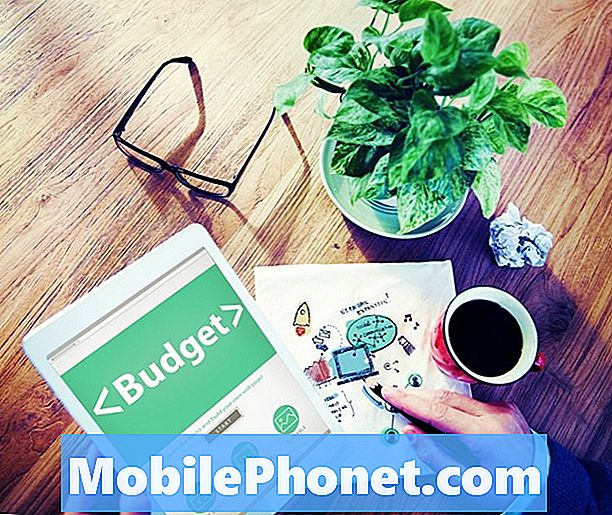De Samsung Galaxy Watch moet correct worden bijgewerkt zodra Samsung firmware-updates uitrolt. Ik kan niet genoeg benadrukken hoe belangrijk die updates zijn, daarom wordt aanbevolen om de firmware te updaten zodra de nieuwe versie beschikbaar is. Er zijn echter gebruikers die klaagden dat hun horloges de nieuwe update niet downloaden of installeren en als u er momenteel problemen mee ondervindt, wordt het probleem mogelijk pas verholpen als de update is geïnstalleerd.
In dit bericht zal ik je begeleiden bij het oplossen van problemen met je Galaxy Watch die de firmware niet langer kon bijwerken. Ik zal de oplossing met u delen die veel eigenaren hebben gebruikt bij het repareren van hun eigen apparaten. Dus als u een van de gebruikers bent met dit probleem, lees dan verder, aangezien dit artikel u wellicht kan helpen.
Voor degenen die op zoek zijn naar een oplossing voor een ander probleem, kom langs op onze Galaxy Watch-pagina voor probleemoplossing, want we hebben al enkele van de meest voorkomende problemen met deze telefoon aangepakt. Blader door de pagina om problemen te vinden die vergelijkbaar zijn met de uwe en gebruik de oplossingen die we hebben voorgesteld. Als ze niet voor u werken of als u onze hulp nog steeds nodig heeft, kunt u op elk gewenst moment contact met ons opnemen via onze vragenlijst.
Dit zijn de dingen die u moet doen als uw Galaxy Watch niet correct wordt bijgewerkt ...
- Forceer het opnieuw opstarten van uw Galaxy Watch om het geheugen te vernieuwen.
- Vernieuw de verbinding tussen de telefoon en je horloge.
- Zet de Galaxy Watch terug op de fabrieksinstellingen en probeer deze bij te werken.
Het eerste dat u moet doen, is het geheugen van uw apparaat vernieuwen en er is geen betere manier om dat te doen dan de gedwongen herstart. Houd de aan / uit-toets ingedrukt totdat "Opnieuw opstarten ..." wordt weergegeven en laat de aan / uit-toets los. Het scherm wordt donker en het horloge start opnieuw op. Tijdens het opnieuw opstarten, wanneer het horloge is verbonden met uw telefoon, wordt de verbinding tijdelijk verbroken. Zodra de verbinding met de telefoon is hersteld, opent u de Galaxy Wearable-app op uw Android en raakt u het tabblad INSTELLINGEN aan. Tik vervolgens op Over horloge en tik vervolgens op Horlogesoftware bijwerken. Op basis van veel rapporten van gebruikers die dit probleem zijn tegengekomen, hebben ze het opgelost door deze procedure uit te voeren, dus ik hoop echt dat het ook voor u werkt.
Het volgende dat u moet doen als het probleem zich blijft voordoen nadat u de eerste procedure heeft uitgevoerd, is de verbinding tussen uw telefoon en uw horloge vernieuwen. Dit betekent dat u hun huidige verbinding moet verwijderen en het horloge vervolgens opnieuw moet toevoegen. U kunt het volgende doen om de netwerkinstellingen te resetten:
- Zorg ervoor dat het Galaxy-apparaat via Bluetooth is gekoppeld met de Galaxy Watch.
- Open Galaxy Wearable-app.
- Tik op Instellingen.
- Tik op Mobiele netwerken.
- Tik op Verwijderen.
- Schakel het T-Mobile Network-pop-upvenster uit, tik op Uitschakelen.
- U keert terug naar de instellingen.
- Tik op Mobiele netwerken.
- Tik onder ‘netwerk selecteren’ op het instellingenpictogram naast ‘CONVSIM…
- Tik op Verwijderen.
- Het pop-upvenster T-Mobile Network verwijderen verschijnt.
- Tik op het keuzerondje om akkoord te gaan.
- Tik op Verwijderen.
Dit sluit de mogelijkheid uit dat het probleem te wijten is aan een onstabiele verbinding tussen de twee. Als dit echter nog steeds niet lukt, hebt u geen andere keuze dan uw Galaxy Watch te resetten, opnieuw in te stellen en vervolgens de nieuwe firmware-update te downloaden. Zorg er dus voor dat u een back-up maakt van belangrijke bestanden en gegevens die zijn opgeslagen in de interne opslag van uw horloge, aangezien deze tijdens het proces worden verwijderd. Zodra alles is ingesteld en gereed is op uw horloge, volgt u deze stappen om het te resetten:
- Maak een back-up van gegevens in het interne geheugen.
- Schakel de Galaxy Watch uit.
- Houd de aan / uit-toets ingedrukt totdat REBOOTING onder aan het scherm wordt weergegeven.
- Druk driemaal snel op de aan / uit-toets totdat het scherm REBOOT MODE selecteren wordt weergegeven.
- Druk meerdere keren op de aan / uit-toets om ‘Herstel’ te markeren.
- Houd de starttoets drie seconden ingedrukt om te selecteren totdat de Galaxy Watch opnieuw wordt opgestart.
Ik hoop dat deze gids voor probleemoplossing u kan helpen het probleem met uw Samsung Galaxy Watch op te lossen. Laat ons in het commentaargedeelte weten wat voor u werkt of wat u hebt gedaan om het probleem met uw apparaat op te lossen.
GERELATEERDE BERICHTEN:
- Wat te doen met uw Samsung Galaxy Watch die niet oplaadt?
- Samsung Galaxy Watch ontvangt geen meldingen meer van de telefoon
- Hoe Samsung Galaxy Watch te repareren die niet kan worden ingeschakeld
- Samsung Galaxy Watch synchroniseert niet goed met de telefoon